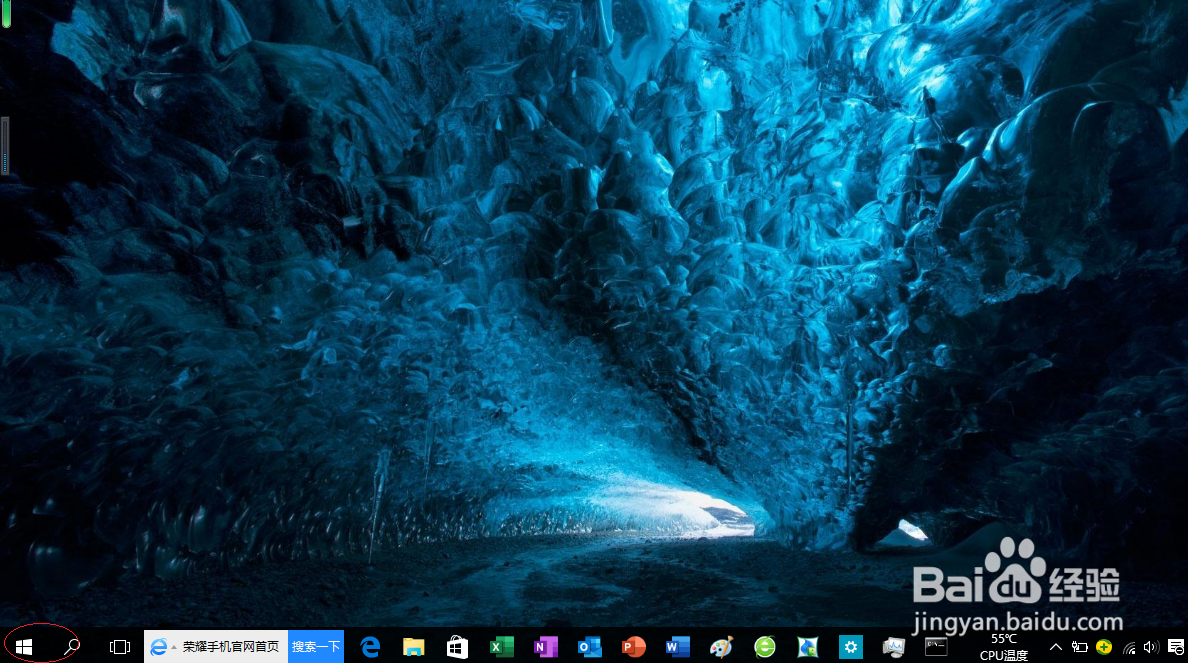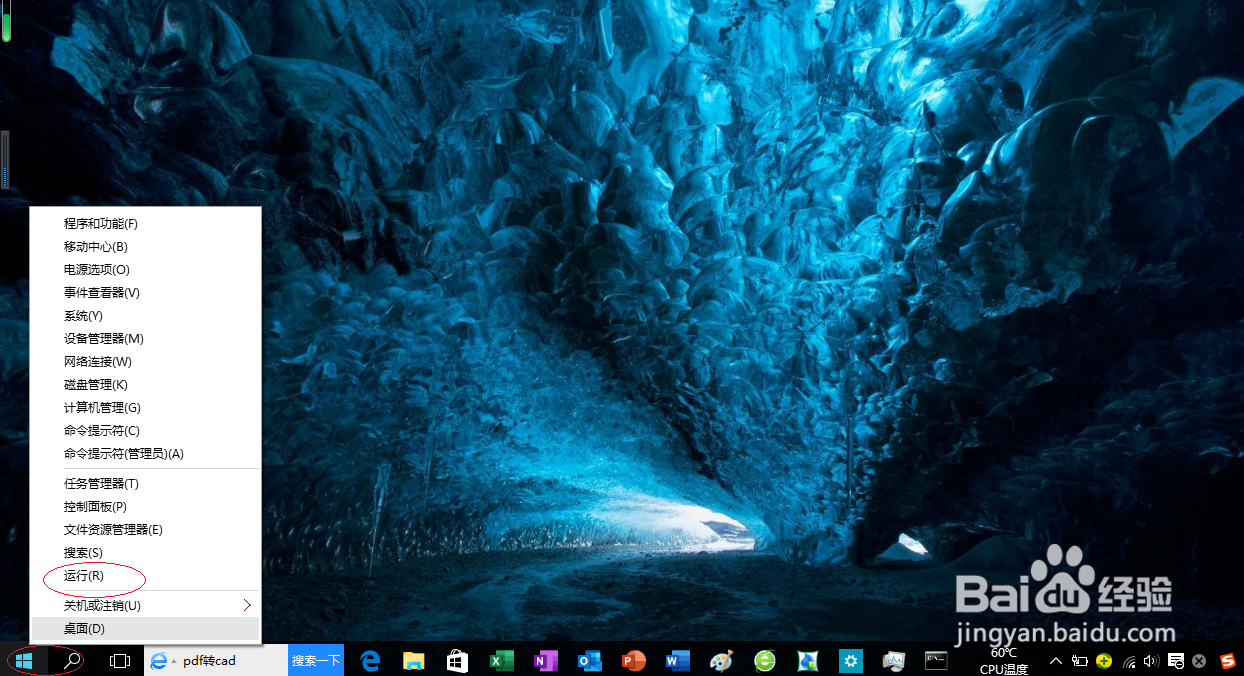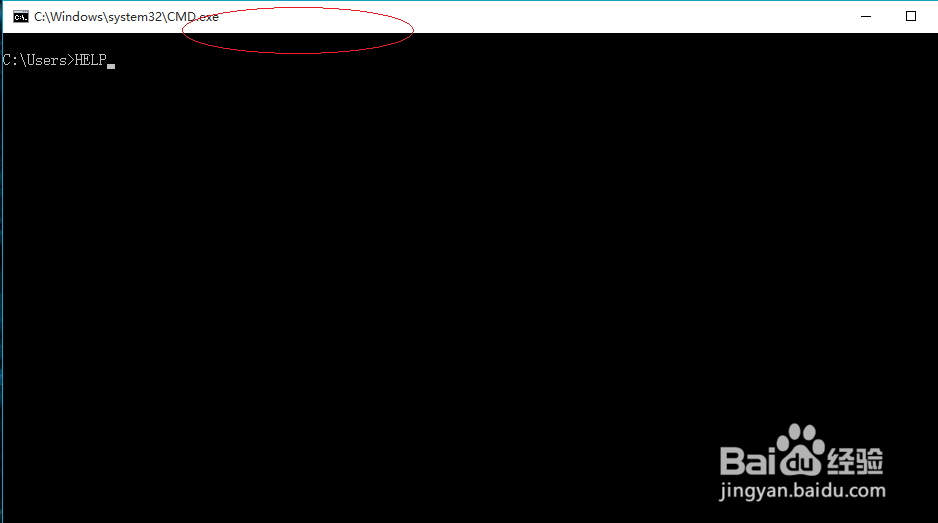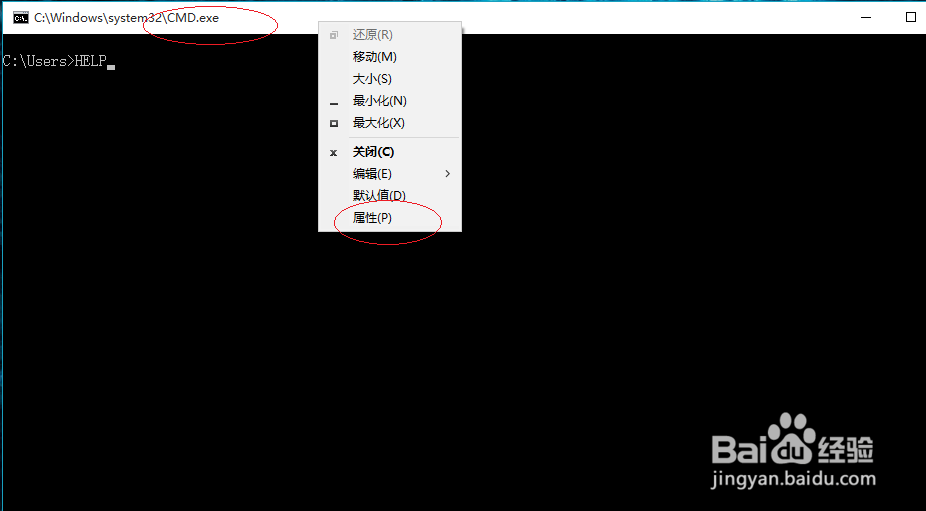Windows 10命令提示符程序如何设置缓冲区大小
1、启动Windows 10,鼠标右击任务栏"开始"按钮
2、选择"运行"项
3、打开文本框输入"CMD"命令,如图所示
4、鼠标右击窗口标题栏空白处
5、弹出快捷菜单选项列表,选择"属性"项
6、调整命令记录缓冲区大小,本例到此希望对大家能有所帮助
声明:本网站引用、摘录或转载内容仅供网站访问者交流或参考,不代表本站立场,如存在版权或非法内容,请联系站长删除,联系邮箱:site.kefu@qq.com。
阅读量:25
阅读量:79
阅读量:85
阅读量:64
阅读量:59